诺帝菲尔CRT使用说明书.docx

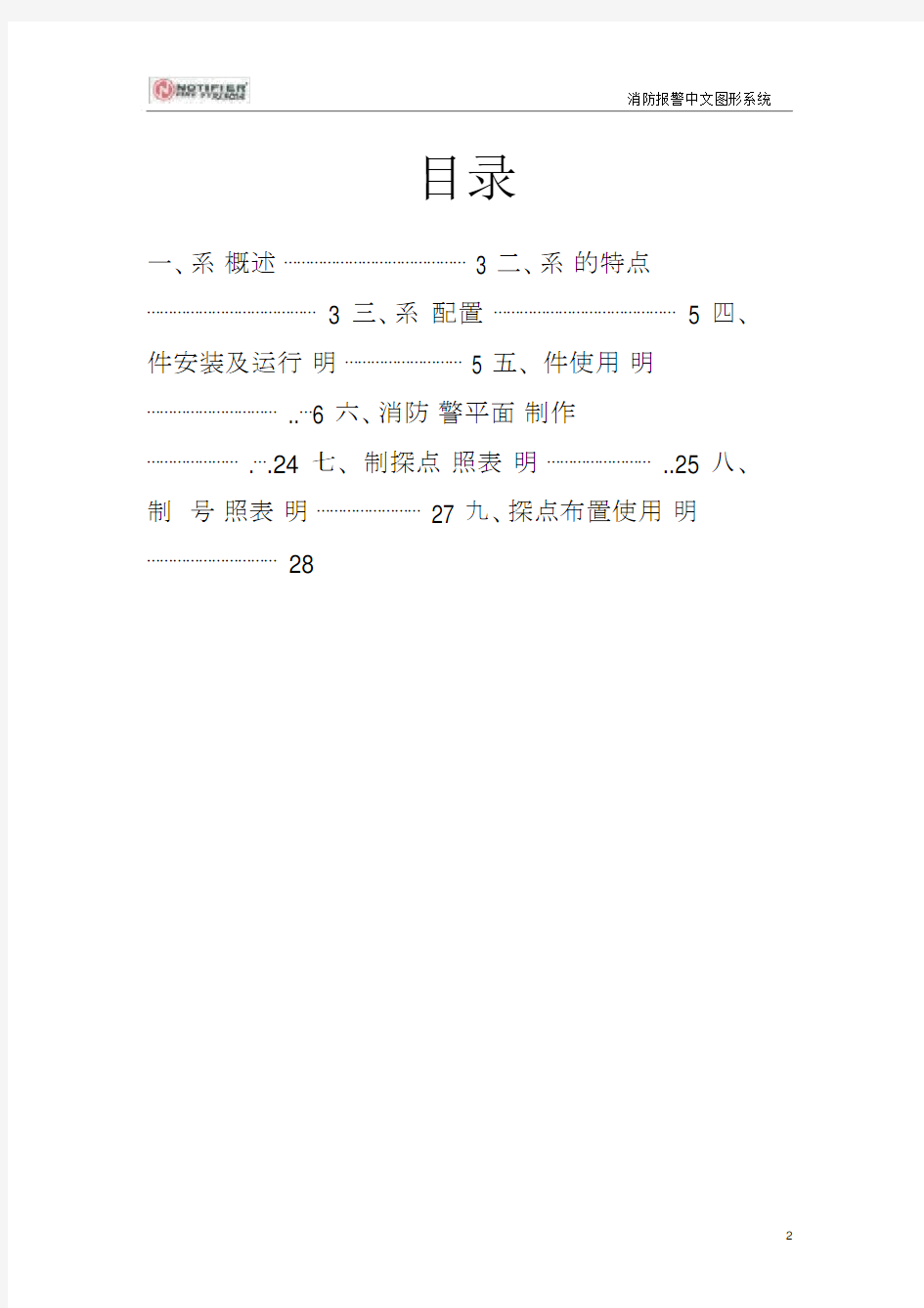
消防报警中文图形系统
消防报警中文图形系统
(W indows 9x/ Windows XP)
操
作
手
册
2004 年 6 月
目录
一、系概述?????????????? 3 二、系的特点
????????????? 3 三、系配置?????????????? 5 四、件安装及运行明????????? 5 五、件使用明
?????????? ..?6 六、消防警平面制作
??????? .?.24 七、制探点照表明???????? ..25 八、制号照表明???????? 27 九、探点布置使用明
?????????? 28
一、系统概述
Notifier 消防中文图形系统是以中文Windows98/中文Windows/XP 环境为基础的图形显示系统,该系统可自动显示报警点
的中文信息及建筑物的消防平面图,可实时打印报警信息及报警平面图。自动存储报警资料,可按任意条件查询历史记录并可以用中文方
式打印输出。可设置报警时的声音提示及广播声响。配以各种管理方
式使其具备完整的保安管理性能。通过计算机可对报警主机进行报警
确认、系统复位等操作。该系统与 Notifier 系列消防报警系统主机相配接,即解决了中文显示问题又解决了文字描述不如图形描述直观等问题,因而是消防及保安自动报警系统的最佳辅助设备。二、系统的主要特
点:
⒈极快的响应速度
当有火警或故障发生时,系统可迅速显示出报警详细具体中文内容,并用红色闪烁表示火警报警、黄色闪烁表示故障报警、兰色闪烁
表示监测报警,系统可自动或手动调出报警位置的平面图形,在图形上用探点闪烁指出具体位置及报警探点类型。实现了对报警信息的动
态监控及查询。
⒉直观的图形显示
系统可显示建筑物的平面图形,显示的图形幅数不限,可随时增加和修改图形,可定义探点在图形中的具体位置及探点的类型.可随时顺序显示或指定任意一幅图形显示。
⒊报警信息的自动存储
发生火警或故障的任何信息,中文图形系统自动将其存储起来,同时可将报警的时间、日期、报警地点、报警类型、报警时值班人员的姓名等信息记录下来,对于加强值班人员的责任心及加强内部管理都有很大的帮助。所有的报警资料可随时查询,并可调出报警时的图形也可将该资料送打印机输出。
⒋用户权限的控制
该系统可对操作人员进行操作权限的控制,对于级别较低的用户只允许其进行简单的操作,高级别的用户可进行计算机的系统管理等操作。
⒌全中文的操作界面
本系统用到的所有操作均以图文并貌的形式,非常直观的显示出来。
三、系统配置
硬件系统: P4 及以上的机器,显示器支持1024X768X256 色,打印机(可选),至少一个串行通讯口(RS-232C)注意:若要实现实时打印必须购买针式打印机软件系统:中文Windows98/Windows XP
软件狗:随图形软件提供(在关机状态下,将其插入到
打印机并口)
四、软件安装及系统运行
A、软件安装
(1)运行光盘上的SETUP.EXE 文件
(2)将安装路径设置为C:\Not_Cgp 文件夹
(3)按下安装按钮
B、系统运行
①启动 Windows98 或 Windows XP
②按下“开始”——“程序”——“Notifier 消防系统”
图标,即可启动系统。
五、系统使用说明
A、系统屏幕说明
⒈系统屏幕
状态区
菜单区
信息区
⒉屏幕说明
⑴屏幕的第一行依次显示值班人员、当前时间、日期、火警数、
故障数、监测数 ;
⑵屏幕第二行为系统菜单显示区,共有八项主菜单可共选择。
(具体功能,以下介绍);
⑶整个屏幕中间区域(第三行以下)为报警信息显示区及图形
显示区。也可以显示历史资料等其它信息。
主画面显示的背景图案用户可自行更改,将要显示的图案存入到 C:\NOT_CGP 下,并且改名为 Logo.Bmp。
B、报警画面
★当有报警发生时
当火警、故障或监测报警发生时,图形系统自动切换到报警显示画面(或报警平面图画面,根据设置而定),报警显示画面如下:
第一区域
第二区域
第三区域
第四区域
在当前报警画面:
第一区域显示最新报警信息的报警地址点和中文信息;
第二区域、第三区域、第四区域分别是火警信息区域(红色)、故障信息区域(黄色)、监测信息区域(兰色),显示的内容为报警地址
点、报警日期、时间、中文信息、报警装置和报警状态,各区域的显示
顺序按时间排列,时间越靠近的越显示在最前面。
消防报警中文图形系统
注意:当报警信息超过相应的显示区域时,在相应区域的右侧
会出现垂直滚动条,通过移动滚动条可查看到其它报警信息。C、功
能操作说明
⑴报警信息
※功能:显示所有报警的详细内容、调用各报警点的图形、报
警打印、信息更新、报警确认、报警复位等操作。
※操作:用鼠标点取『报警信息』按扭(如已在该画面则直接
进行以下操作 )
※屏幕显示:
操作说明:
『报警确认』当有报警发生时,按下此按钮可对报警主机进行
8
『报警复位』按下此按钮可对报警主机进行报警复位,并且可
以更新计算机上显示的报警信息;
『报警调图』当要查看某报警点的报警平面位置图时,将鼠标
箭头指到相应报警点的信息行;然后按下鼠标左按钮,这时该行变为蓝色;最后将鼠标箭头指到『报警调图』并按下鼠标即可调出相应
的平面图,或用鼠标双击某行也可调出该报警点所在的平面图;
『报警打印』按下此按钮可预览 /打印屏幕上所显示的所有报警
信息;
『报警静音』当计算机发出报警声响时(可设定是否发出声响),按下鼠标即可停止发出声响.
『信息更新』按下此按钮可更新屏幕上所显示的报警信息,将
消防主机的报警信息重新显示在屏幕上。
⑵图形检索
※功能:显示建筑物的消防报警平面图形及各报警装置的类型、
安装位置等,并且可以打印出平面图。※操
作:用鼠标点取『图形检索』按扭
※屏幕显示:
※操作说明:
屏幕首先显示第一幅图形,用鼠标点取相应的按扭可一幅一幅的查看其它的图形。
点取『指定』按扭,可指定显示任意一幅图形
用鼠标双击要显示的楼层说明即可。
点取『关闭探点』按扭,可不显示/显示图中的探点符号。
点取『显示图例』按扭,可查看图中各种探点符号所代表
的意义。
点取『打印』按扭,可将当前屏幕上显示的平面图及图上布置的探点打印出来。
⑶探点对照
※功能:显示各探测点对应的中文信息
※操作:用鼠标点取『探点对照』按扭
※ 屏幕显示:
※ 操作说明:
将鼠标箭头移到滚动条中小方块的下方或上方后按下鼠标左按扭,可查看下一页或上一页的内容。
用鼠标点取查询菜单项可按探点地址、中文信息、设备类型和图层号快速查询相应的信息。
用鼠标点取打印菜单项可预览/打印探点信息
用鼠标双击某行可显示该点所在的平面图及该点在图中的
位置
注意:逻辑地址编码方案及图层号说明见第七、八部分
预览画面如下:
用鼠标点击打印机图标即可打印。
⑷历史记录
※功能:显示任一日期的报警记录,并可查看当时报警的楼层图形及报警点的位置等历史资料信息。
※操作:用鼠标点取『历史记录』按扭
※ 屏幕显示:
首先显示的是本月的所有信息
若要查看其它月的信息或分类信息可通过“检索”实现检索画面如下:
例如:要查看2002 年 1 月至 3 月的所有火警
步骤: 1、点取“日期”
2、点取“大于等于”
屏幕显示:
上一个月
下一个月
3、选择“ 1 月 1 日”
4、点取“并且”
5、点取“日期”
6、点取“小于等于”
7、画面显示如 2、
8、选择“ 3 月 31 日”
9、点取“火警”
10、选择“确定”
注意:若要检索任何信息在选择条件时,首先必须选择日期范围
用鼠标点取“打印”菜单
用户可以打印所有满足条件的记录也可以打印所选择的某一条记录。用户只需要在相应的○内用鼠标点一下后变为●即可,然后点取『打印』按扭即可。
如果要查看某条记录对应的报警图形,需要先在该记录所在的行单击鼠标按钮,则该行变为蓝色,然后用鼠标点取“调图”菜单即可。
⑸操作登录
※功能:输入操作者的用户号和保密口令
※操作:用鼠标点取『操作登录』按扭
※屏幕显示:
每一个用户都需要由系统管理员登记用户姓名及 1~8 位数字的口令,用户在接班时首先要选择此功能,然后选择您的姓名及输入或选择输入密码。(点击密码左边的小键盘,出现如下画面,点击相应的数字输入密码后按“√” )
如果两个人同时值班,第二个值班员输入到值班员 2 处
首先用鼠标在姓名处选择操作员,然后再输入您的口令后选择“确定” 即可。
如果输入错误可选择“取消”键,然后重新输入。
⑹广播系统
※ 功能:通过计算机发出疏散广播、演习广播及解除广播
(若要用此功能,计算机必须配备声卡,并且与外
部广播相连。)
※操作:用鼠标点取『广播系统』按扭
※ 屏幕显示:
首先用鼠标选择声音,然后选择播放次数,最后按“播放”
按钮即可。
在播放中按“停止”按钮,可停止声音播放。
⑺系统维护
※功能:进行用户管理、数据管理、日期及时间的更正、
显示方式的设定等。
※操作:用鼠标点取『系统维护』按扭
※ 说明:本功能只允许系统管理员来使用,其他用户无权使用
本功能。
※屏幕显示:
①口令变更
该功能可让每个操作员随时变更自己的口令;
首先输入自己的原有密码,然后重复输入两次新密码,按“确定”
按钮即可,下次登录时使用新密码。
②用户管理:该功能可增加、修改、删除操作员
